win11开机密码怎么改 win11系统修改开机密码的步骤
更新时间:2021-08-31 17:11:19作者:huige
相信很多人都已经安装上最新版的win11系统吧,可是很多人毕竟刚接触,所以许多设置可能不知道要从何下手,比如有win11系统用户想要修改开机密码,但是因为不熟悉不知道要怎么操作,别担心,本文给大家讲解一下win11系统修改开机密码的步骤。
具体步骤如下:
1、点击系统桌面任务栏中的开始,点击进入设置。
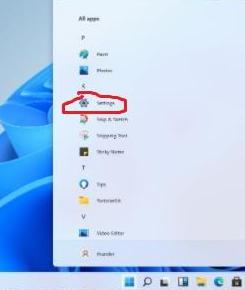
2、在设置界面找到“账户”选项。
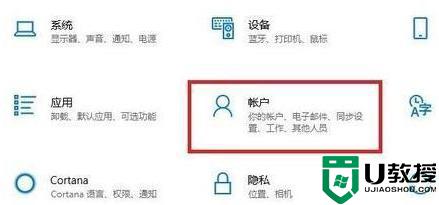
3、选择左侧任务栏中的“登录选项”,然后进行密码的修改。
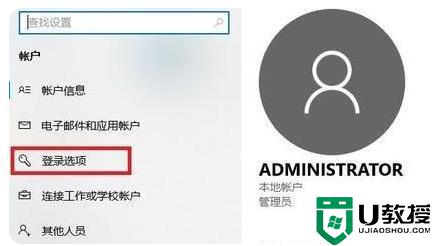
4、选择右侧的“密码”进行设置。
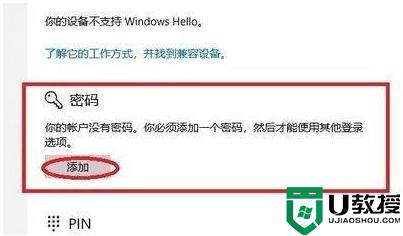
5、在这里面输入自己的老密码在改成新密码,再点击确定就好啦。
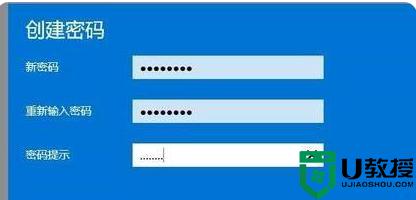
关于win11开机密码怎么改就给大家讲解到这边了,如果你也想修改的话,可以学习上面的方法来修改就可以了。
win11开机密码怎么改 win11系统修改开机密码的步骤相关教程
- win11系统怎么取消登陆密码 win11取消开机登录密码的步骤
- Win11怎样设置登录密码 win11系统设置开机登录密码的步骤
- win11设置开机密码方法 windows11如何修改开机密码
- win11怎样关闭开机密码 windows11关闭开机密码的步骤
- win11如何取消pin开机密码 windows11取消开机pin密码的步骤
- win11电脑如何设置开机密码 win11系统怎样设置开机密码
- 电脑windows11开机密码怎么取消 取消win11系统开机密码的方法
- Win11如何更改本地帐户密码 win11系统修改本地账户密码的步骤
- win11怎么取消pin开机密码 win11如何取消开机密码和pin码
- win11怎么取消开机密码 win11开机取消密码的方法
- Windows 11系统还原点怎么创建
- win11系统提示管理员已阻止你运行此应用怎么解决关闭
- win11internet选项在哪里打开
- win11右下角网络不弹出面板
- win11快捷方式箭头怎么去除
- win11iso文件下好了怎么用
热门推荐
win11系统教程推荐
- 1 windows11 中文怎么设置 win11语言设置中文的方法
- 2 怎么删除win11系统的所有无用文件 Win11删除多余系统文件的方法
- 3 windows11 任务栏设置全透明方法 win11任务栏全透明如何设置
- 4 Win11系统搜索不到蓝牙耳机设备怎么回事 window11搜索不到蓝牙耳机如何解决
- 5 win11如何解决任务管理器打不开 win11任务管理器打不开解决教程
- 6 win11序列号激活码2022年最新永久 免费没过期的win11激活码大全
- 7 win11eng键盘不好用怎么删除 详解删除win11eng键盘的方法
- 8 Win11时间图标不见的两种恢复方法
- 9 win11安装不上Autocad软件怎么回事 win11安装不上Autocad软件的处理方法
- 10 万能的Win11专业版激活码大全 Win11专业版激活密钥神key

